Doorpi mit RasperryPI
1.Einleitung
Auf verschiedenen Seiten im Internet wird die Installation und die Einrichtung von Doorpi und der Software-VoIP-Nebenstelenanlage Asterisk beschrieben.
Hier sei insbesondere verwiesen auf:
Das Doorpi-Forum
Die Internetseite „Doorpi Hausautomation mein kleines Projekt“
Die Internetseite „Asterisk als virtuelle Telefonanlage“
Diese Internetseiten bieten einen hervorragenden Einstieg in das Thema.
Im folgenden möchte ich zusammenfassend meine Installation darstellen.
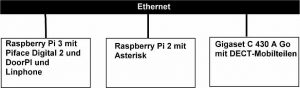
Gesamtkonfiguration Doorpi-Blockschaltbild mit Asterisk und Gigaset C 430 A Go
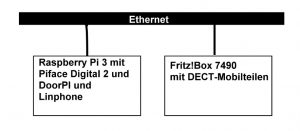
Gesamtkonfiguration Doorpi-Blockschaltbild mit Fritzbox 7490
An den Anfang der Seite
2. Installation und Einrichten von Asterisk
Siehe:
Die Internetseite „Asterisk als virtuelle Telefonanlage“ Asterisk als virtuelle Telefonanlage
Meine Datei sip.conf
[general]
allowguest=no
port = 5060
bindaddr = 0.0.0.0
qualify = no
disable = all
allow = alaw
allow = ulaw
videosupport = yes
dtmfmode = rfc2833
srvlookup = yes
localnet=192.168.1.0/255.255.255.0
directmedia = no
nat = yes
[1000]
permit=192.168.1.0/255.255.255.0
type=friend
context=phones
host=dynamic
secret=PASSWORT
[2000]
permit=192.168.1.0/255.255.255.0
type=friend
context=phones
host=dynamic
secret=PASSWORT
[3000]
permit=192.168.1.0/255.255.255.0
type=friend
context=phones
host=dynamic
secret=PASSWORT
Meine extensions.conf
[globals]
[general]
[internal]
exten => _XXXX,1,Dial(SIP/${EXTEN})
[phones]
include => internal
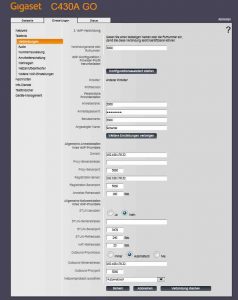
Konfiguration Gigaset C 430 A Go
An den Anfang der Seite
3. Installation und Einrichten von Doorpi
DoorPi Grundinstallation
Hardware:
Raspberry Pi 3
Software: Raspian Jessi auf SD-Karte 16 GB image mit win32diskimager installieren
Speicherplatz auf volle 16 GB erweitern
login auf user: pi, paßwort: raspberry
Nach dem ersten Start von Raspbian folgende Befehle ausführen:
1.) sudo apt-get -y update && sudo apt-get -y upgrade && sudo dist-upgrade -y
2.) sudo reboot
3.) git clone https://github.com/motom001/DoorPi.git -b master /tmp/DoorPi
4.) cd /tmp/DoorPi
5.) sudo python setup.py install
Mit dem folgenden Befehl wird doorpi gestartet.
6.) sudo doorpi_cli –trace
Die Konfigurationsdatei doorpi.ini befindet sich unter: cd /usr/local/etc/DoorPi/conf
Unter der IP-Adresse des Doorpi-Raspi(hier 192.168.178.75) befindet sich die Web-Oberfläche von Doorpi. Der Benutzer und das Papwort für diese Benutzeroberfläche lauten:
Benutzer: door; Paßwort: pi.
Hier kann man beispielsweise nachschauen, welche Module installiert sind.
Damit Doorpi ein VoIP-Telefon wird, muß noch linphone installiert werden.
Installation von Linphone:
cd /tmp/doorPi
wget https://linphone.org/releases/linphone-python-raspberry/linphone4raspberry-3.9.0-cp27-none-any.whl
sudo apt-get install python-setuptools
sudo easy_install pip
sudo pip install wheel
sudo pip install –upgrade pip
sudo pip install linphone4raspberry-3.9.0-cp27-none-any.whl
Wenn es mit pip Schwierigkeiten gibt, Fehlermeldungen bei der installation, dann:
apt-get remove python-pip
easy_install pip
und weiter bei
sudo pip install wheel
sudo pip install –upgrade pip
sudo pip install linphone4raspberry-3.8.0-cp27-none-any.whl
Installation von PIface 2 Digital
Siehe hier folgendes Dokument:
Anleitung und Installation Piface 2 Digital
An den Anfang der Seite
4. Konfigurationsdatei Doorpi.ini
Doorpi.ini in
/usr/local/etc/DoorPi/conf:
#Kommentar in der doorpi.ini ist entweder # oder ;
[DoorPi]
base_path = /usr/local/etc/DoorPi
eventlog = !BASEPATH!/conf/eventlog.db
is_alive_led =
last_snapshot =
[DoorPiWeb]
indexfile = index.html
ip =
loginfile = login.html
online_fallback = http://motom001.github.io/DoorPiWeb
port = 80
public = AREA_public
www = !BASEPATH!/../DoorPiWeb
[EVENT_OnStartup]
10 = sleep:1
[SIP-Phone]
sipphonetyp = linphone
call_timeout = 40
username = 2000
password = PASSWORT
realm = 192.168.178.32
server = 192.168.178.32
;local_port = 5061
[SIP-Phone]
sipphonetyp = linphone
;log.level = 5
;log.console_level = 5
# Dieses call_timeout hat mir Kopfschmerzen bereitet. Der Ruf an die 3000 (meine C430 A Go mit DECT Mobilteilen) ging erst raus, als ich diese Zeile eingefügt habe. call_timeout = 40
username = 1000
password = PASSWORT
realm = 192.168.178.32
server = 192.168.178.32
[AdminNumbers]
3000 = active
2000 = active
1000 = active
call_timeout = 40
call:1000
[keyboards]
onboardpins = piface
[onboardpins_keyboard]
bouncetime = 200
[onboardpins_InputPins]
0 = call:3000
# Die Nummer 3000 ist in der sip.conf der Asterisk konfiguriert.
# In der Gigaset 430 A Go ist diese 3000 als zweite IP-Adresse mit Port 5060 konfiguriert .
# Wenn ich also auf der Doorpi den Klingeltaster drücke, wird die 3000 angerufen, das ist die Gigaset C430 A Go, dort klingeln dann alle Mobilteile.
[onboardpins_OutputPins]
0 = Tueroeffner
1 = Klingel
[DTMF]
# „out: [ALIAS], [Zustand A],[Zustand B], [Sekunden]“
# (Türöffner eingeschaltet (1) und dann nach 3 Sekunden ausgeschaltet (0)
„0“ = out:Tueroeffner,1,0,3
# Wenn nach Drücken des Kingeltasters eines der gerufenen Telefone abgenommen hat kann zwischen Doorpi und Telefon gesprochen werden.
# Mit betätigen der Taste 0 am Telefon wird – über das Relais 1 auf dem Piface 2 Digital- der Türöffner betätigt.
[EVENT_OnSipPhoneMakeCall]
10 = out:Klingel,1,0,3
# Mit betätigen des Klingeltasters wird auch – über das Relais 2 auf dem Piface 2 Digital- die zusätzliche Klingel ausgelöst.
An den Anfang der Seite
5. Schaltplan Piface Digital 2 mit Türöffner und zusätzlicher Klingel

Schaltplan Piface Digital 2 Doorpi
An den Anfang der Seite
6. Schaltplan Ohne Piface 2 Digital mit Türöffner Klingel wird vom Transistorinverter aktiviert
Die zusätzliche Klingel wird jetzt bei betätigen des Klingeltasters praktisch unabhängig von der Doorpi aktiviert. Bei Drücken des Klingeltasters geht die Basis des Transistors BC 547 auf HIGH. Am Ausgang – dem Kollektor – ist das Potential dann auf GND. GND auf den INT-Anschluss des Relais schaltet das Relais, die Klingel läutet. Wird der Klingeltaster losgelassen, geht das Potential am Kollektor auf HIGH, der Kontakt am Relais öffent sich wieder, die Klingel ist stumm.


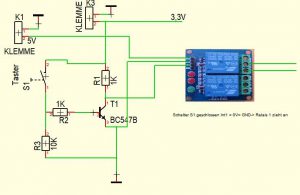
An den Anfang der Seite
7. Doorpi mit Fritzbox
Die Doorpi kann auch mit der Fritzbox betrieben werden, sofern es der Provider zulässt VoIP-Teilnehmer einzurichten.
Dazu muß in der Fritzbox ein neues LAN/WAN-Telefoniegerät eingerichtet werden:
Unter Telefonieanbieter: Die IP-Adresse der Fritzbox eintragen
Unter Rufnummer für die Anmeldung: Die interne Rufnummer der doorpi eintragen (z.Bsp.:620)
Unter Benutzerdaten: Den Benutzernamen und das Passwort wie in der Doorpi.ini eintragen, als Registrar: die IP-Adresse der Fritzbox
Rufnummernformat: keine, keine ancklicken
DTMF-Übertragung:Automatisch
Rufnummernunterdrückung :CLIR über Displaynamen
Rufnummerübermittlung:Deaktiviert
Paketgröße in Millisekunden in Senderichtung: 20 ms
Der Anbieter unterstützt: MWI (RFC 3842) anklicken
Die Doorpi.ini sieht dann so aus: doorpi.ini
Ist das Voip-Gerät – die Doorpi – in der Fritzbox eingerichtet, im Beispiel mit der Rufnummer 620, so kann die Doorpi mit **620 angerufen werden. Unter [DTMF] in der doorpi.ini ist „0 = out:Tueroeffner,0,1,3“ eingetragen, d.h. wenn eine Verbindung mit der doorpi hergestellt ist, kann der Türöffner mit Wählen der Ziffer 0 betätigt werden (der Türöffner öffnet sich für 3 Sekunden).
.